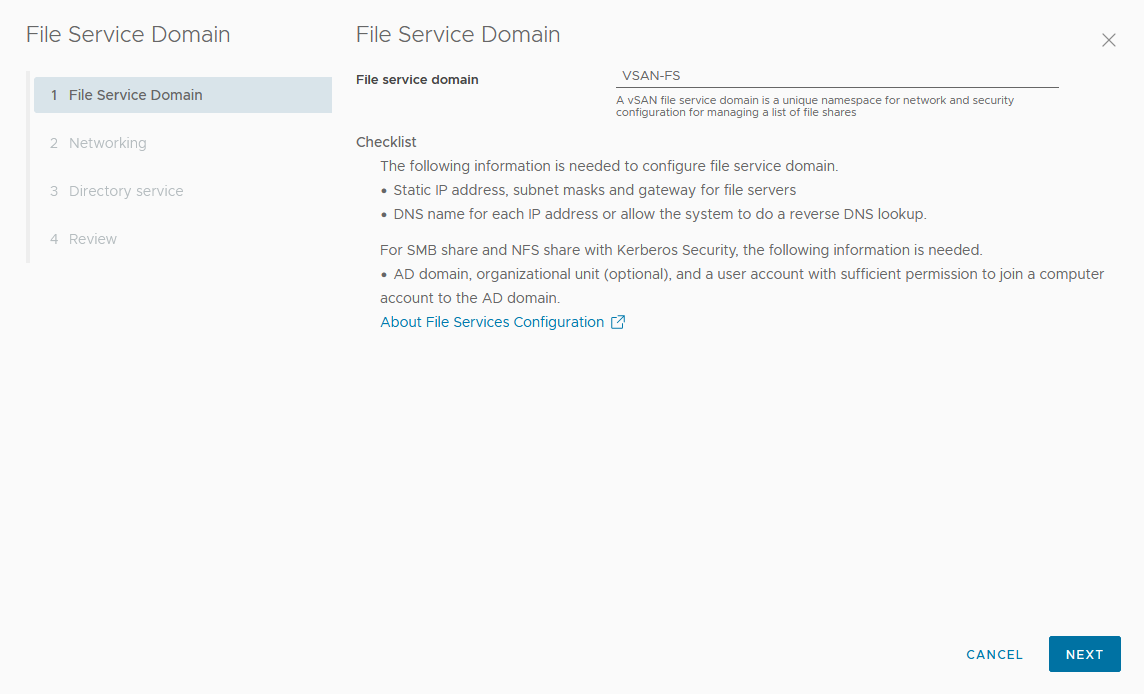您可以配置文件服务,以便在 vSAN 数据存储上创建文件共享。
前提条件
- 启用 vSAN 文件服务。
- 从 vSAN 文件服务网络中分配静态 IP 地址作为文件服务器 IP,每个 IP 都是 vSAN 文件共享的单一访问点。
- 为获得最佳性能,IP 地址数必须等于 vSAN 集群中的主机数。
- 所有静态 IP 地址必须来自同一子网。
- 每个静态 IP 地址都具有一个对应的 FQDN,它必须是 DNS 服务器中正向查找和反向查找区域的一部分。
- 如果您计划创建基于 Kerberos 的 SMB 文件共享或基于 Kerberos 的 NFS 文件共享,则需要具备以下各项:
- Microsoft Active Directory (AD) 域,用于提供身份验证来创建具有 Kerberos 安全性的 SMB 文件共享或 NFS 文件共享。
- (可选)Active Directory 组织单位,用于创建所有文件服务器计算机对象。
- 目录服务中拥有足够特权来创建和删除计算机对象的域用户。
过程
结果
文件服务域已配置。文件服务器使用在 vSAN 文件服务配置过程中分配的 IP 地址来启动。